|
OSANA
 Version française Version française

Merci Annie pour la permission de traduire tes tutoriels

Ce tutoriel a été créé avec PSPS2020 et traduit avec PSP09 , mais il peut également être exécuté avec les autres versions.
Suivant la version utilisée, vous pouvez obtenir des résultats différents.
Depuis la version X4, la fonction Image>Miroir a été remplacée par Image>Renverser horizontalement,
et Image>Renverser avec Image>Renverser verticalement.
Dans les versions X5 et X6, les fonctions ont été améliorées par la mise à disposition du menu Objets.
Avec la nouvelle version X7, nous avons encore Image>Miroir et Image>Renverser/Retourner, mais avec nouvelles différences.
Voir les détails à ce sujet ici
Certaines dénominations ont changées entre les versions de PSP.
Les plus frequentes dénominations utilisées:

 Traduction en italien ici Traduction en italien ici
 Traduction en anglais ici Traduction en anglais ici
 vos versions ici vos versions ici
Nécessaire pour réaliser ce tutoriel:

Pour le tube et les masques merci Vera et Narah.
(Les sites des créateurs du matériel utilisé ici)
Modules Externes
consulter, si nécessaire, ma section de filtre ici
Filters Unlimited 2.0 ici
&<Bkg Designers sf10II> - Neo Vasarely Mosaics (à importer dans Unlimited) ici
Alien Skin Eye Candy 5 Impact - Glass ici
AAA Frames - Foto Frame ici

en fonction des couleurs utilisées, vous pouvez changer le mode mélange et l'opacité des calques.

Placer la sélection dans le dossier Sélections.
Ouvrir les masques dans PSP et les minimiser avec le reste du matériel.
1. Ouvrir une nouvelle image transparente 650 x 500 pixels.
2. Placer en avant plan la couleur claire #e8e4c9,
et en arrière plan la couleur foncée #7d8233.
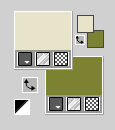
Remplir  l'image transparente avec la couleur d'avant plan. l'image transparente avec la couleur d'avant plan.
3. Effets>Effets d'image>Décalage, couleur d'arrière plan.
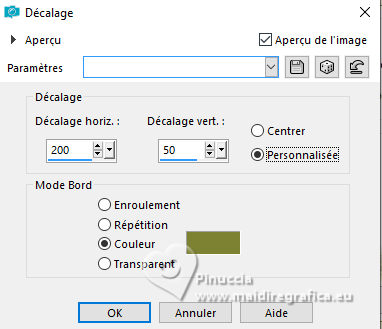
4. Effets>Effets d'image>Mosaïque sans jointures.
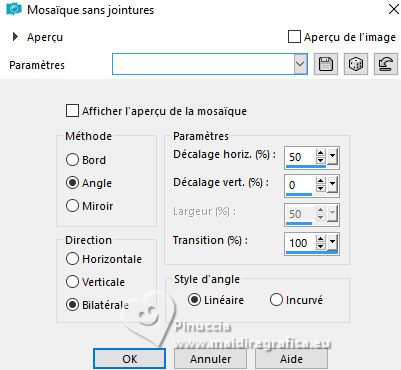
Effets>Effets de bords>Accentuer davantage.
5. Calques>Dupliquer.
Image>Miroir.
Image>Renverser.
Réduire l'opacité de ce calque à 50%.
Calques>Fusionner>Fusionner le calque de dessous.
6. Activer l'outil Sélection 
(peu importe le type de sélection, parce que avec la sélection personnalisée vous obtenez toujours un rectangle),
cliquer sur Sélection personnalisée 
et setter ces paramétres.
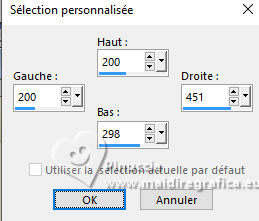
7. Effets>Modules Externes>AAA Frames - Foto Frame.
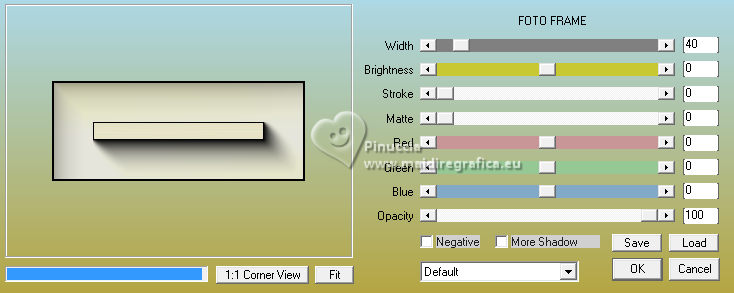
8. Sélection personnalisée 
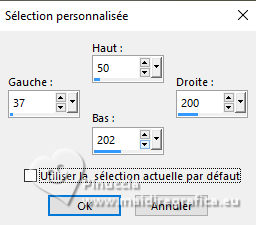
Sélections>Transformer la sélection en calque.
9. Effets>Modules Externes>AAA Frames - Foto Frame, comme précédemment.
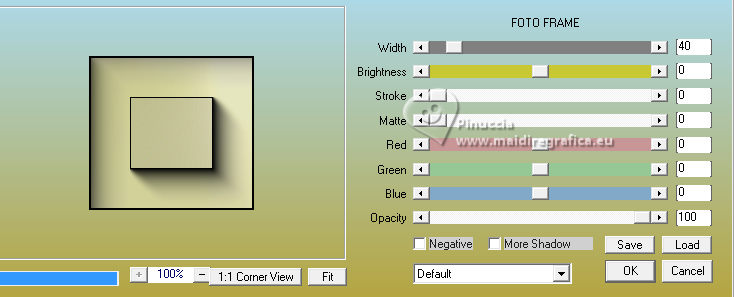
Sélections>Désélectionner tout.
10. Calques>Dupliquer.
Image>Miroir.
Image>Renverser.
11. Sélections>Sélectionner tout.
Image>Ajouter des bordures, symétrique décoché, couleur d'arrière plan.
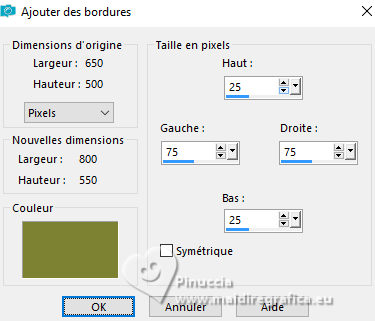
12. Effets>Effets d'image>Mosaïque sans jointures, comme précédemment.
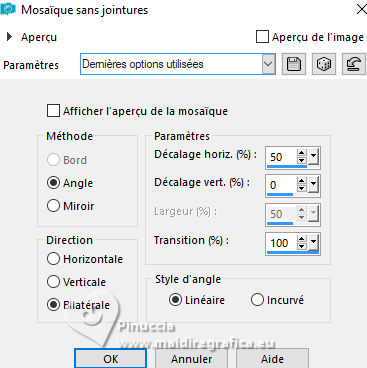
13. Sélections>Inverser.
Effets>Effets de distorsion>Pixellisation.
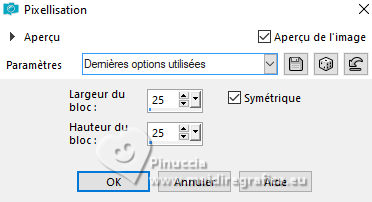
14. Effets>Effets de bords>Accentuer davantage.
Effets>Effets de bords>Éroder.
15. Sélections>Inverser.
Effets>Effets 3D>Ombre portée, couleur noire.

Sélections>Désélectionner tout.
16. Effets>Effets d'image>Mosaïque sans jointures.
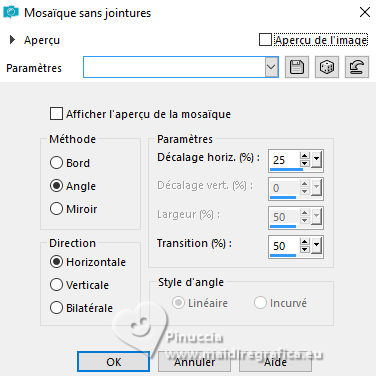
17. Sélection personnalisée 
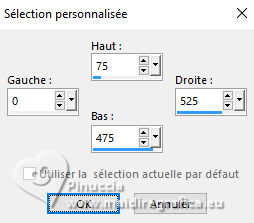
Sélections>Transformer la sélection en calque.
18. Effets>Modules Externes>Filters Unlimited 2.0 - &<Bkg Designer sf10II> - Neo Vasarely Mosaics.
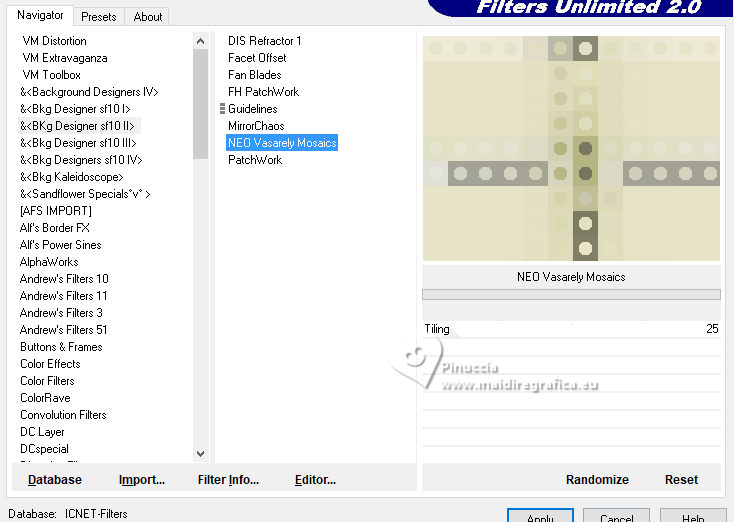
19. Effets>Effets de bords>Accentuer davantage.
Réduire l'opacité de ce calque à 45%.
20. Effets>Effets 3D>Ombre portée, comme précédemment.
21. Sélections>Sélectionner tout.
Image>Ajouter des bordures, symétrique décoché, couleur d'avant plan.
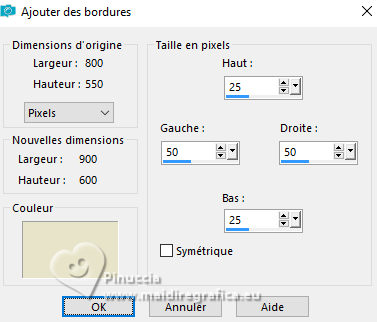
22. Effets>Effets d'image>Mosaïque sans jointures, comme précédemment, mais Bilatérale coché.
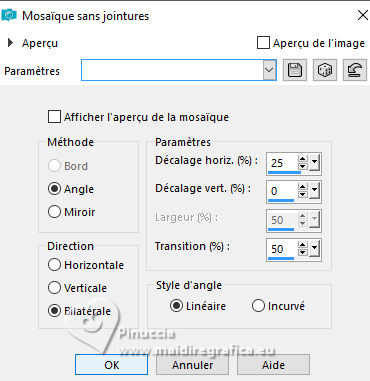
23. Sélections>Inverser.
Réglage>Flou>Flou gaussien - rayon 10.

24. Sélections>Inverser.
Effets>Effets 3D>Ombre portée, comme précédemment.
Sélections>Désélectionner tout.
25. Effets>Effets d'image>Mosaïque sans jointures, par défaut.

26. Placer en avant plan une couleur différente: #5e4b44.
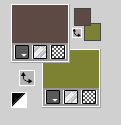
Calques>Nouveau calque raster.
Remplir  le calque avec la couleur d'avant plan. le calque avec la couleur d'avant plan.
27. Calques>Nouveau calque de masque>A partir d'une image.
Ouvrir le menu deroulant sous la fenêtre d'origine et vous verrez la liste des images ouvertes.
Sélectionner le masque NarahMasks_1624

Calques>Fusionner>Fusionner le groupe.
28. Réduire l'opacité de ce calque à 65%.
Calques>Dupliquer.
Vous devriez avoir ceci
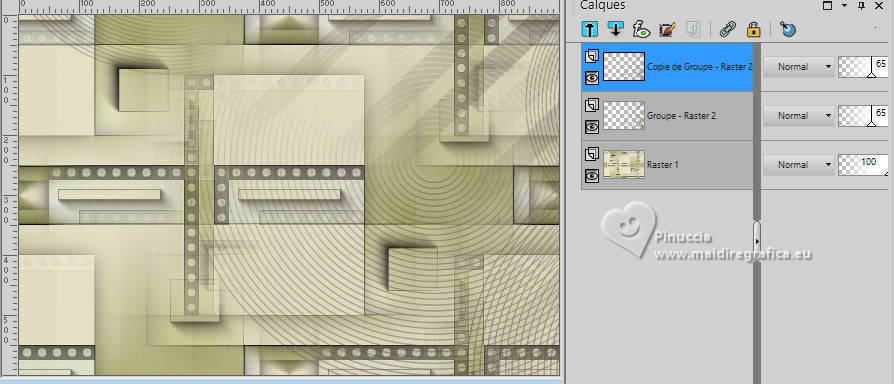
29. Calques>Nouveau calque raster.
Remplir  le calque avec la couleur d'arrière plan. le calque avec la couleur d'arrière plan.
30. Calques>Nouveau calque de masque>A partir d'une image.
Ouvrir le menu deroulant sous la fenêtre d'origine
et sélectionner le masque Narah_Mask_0511

Calques>Fusionner>Fusionner le groupe.
31. Placer le calque en mode Lumière dure et réduire l'opacité à 70%.
32. Effets>Effets 3D>Ombre portée, comme précédemment.

33. Calques>Fusionner>Calques visibles.
34. Sélections>Charger/Enregistrer une sélection>Charger à partir du disque.
Chercher et charger la sélection osana-1-cre@nnie.
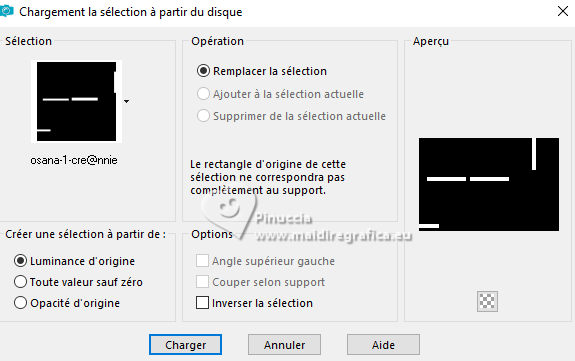
Sélections>Transformer la sélection en calque.
35. Effets>Modules Externes>Alien Skin Eye Candy 5 Impact - Glass.
Sélectionner le preset Clear et ok.

Effets>Effets de bords>Accentuer davantage.
36. Effets>Effets 3D>Ombre portée, comme précédemment.
Sélections>Désélectionner tout.
37. Calques>Dupliquer.
Placer le calque en mode Fondu.
Calques>Fusionner>Fusionner le calque de dessous.
38. Vous positionner sur le calque du bas de la pile.
Calques>Dupliquer.
39. Calques>Nouveau calque de masque>A partir d'une image.
Ouvrir le menu deroulant sous la fenêtre d'origine
et sélectionner le masque Narah_Mask_1091

Calques>Fusionner>Fusionner le groupe.
Effets>Effets de bords>Accentuer davantage.
40. Effets>Effets 3D>Ombre portée, comme précédemment.
Image>Miroir.
41. Calques>Nouveau calque raster.
Sélection personnalisée 
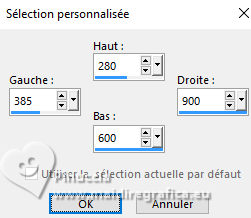
42. Ouvrir le tube christmis_sepia_roses 
Édition>Copier.
Revenir sur votre travail et Édition>Coller dans la sélection.
Sélections>Désélectionner tout.
43. Placer ce calque en mode Luminance (héritée) et réduire l'opacité à 60%.
Effets>Effets de bords>Accentuer davantage.
44. Vous positionner sur le calque du haut de la pile.
Ouvrir le tube 1454-vmtubes 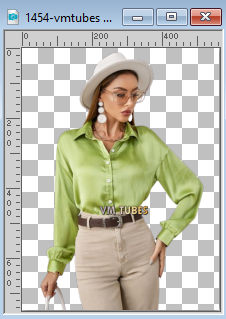
Édition>Copier.
Revenir sur votre travail et Édition>Coller comme nouveau calque.
Image>Redimensionner, à 80%, redimensionner tous les calques décoché.
45. Touche K pour activer l'outil Sélecteur 
et placer Position horiz.: 90,00 et Position vert.: 6,00.
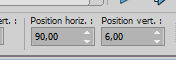
46. Calques>Dupliquer.
Réglage>Flou>Flou directionnel ou Flou de mouvement.
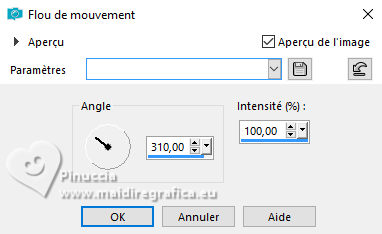
Calques>Agencer>Déplacer vers le bas.
Placer le calque en mode Multiplier.
47. Ouvrir le tube tekst-osana 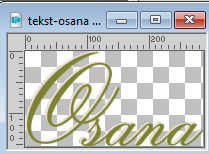
Édition>Copier.
Revenir sur votre travail et Édition>Coller comme nouveau calque.
Placer Position horiz.: 409,00 et Position vert.: 47,00.
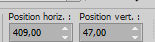
Touche M pour désélectionner l'outil.
48. Effets>Effets 3D>Ombre portée, couleur noire.
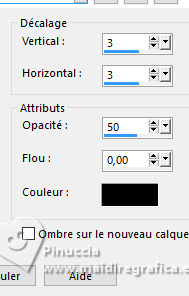
49. Placer en avant plan la couleur du début #e8e4c9.
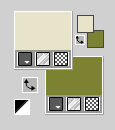
50. Image>Ajouter des bordures, 2 pixels, symétrique, couleur d'arrière plan.
Image>Ajouter des bordures, 5 pixels, symétrique, couleur d'avant plan.
Image>Ajouter des bordures, 2 pixels, symétrique, couleur d'arrière plan.
Image>Ajouter des bordures, 25 pixels, symétrique, couleur d'avant plan.
51. Signer votre travail sur un nouveau calque.
52. Image>Ajouter des bordures, 1 pixel, symétrique, couleur d'arrière plan.
53. Image>Redimensionner, 800 pixels de largeur, redimensionner tous les calques coché.
54. Enregistrer en jpg.
Pour le tube de cette version merci Colybrix


Si vous avez des problèmes, ou des doutes, ou vous trouvez un link modifié, ou seulement pour me dire que ce tutoriel vous a plu, vous pouvez m'écrire.
13 Novembre 2023

|
 Version française
Version française

